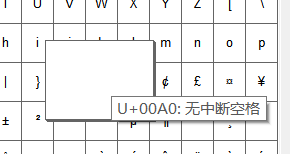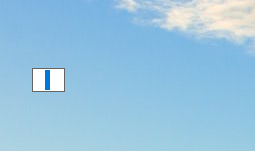将文件夹设置为透明(同时设置文件夹名字空白,达到完全透明) |
您所在的位置:网站首页 › windows10图标透明 › 将文件夹设置为透明(同时设置文件夹名字空白,达到完全透明) |
将文件夹设置为透明(同时设置文件夹名字空白,达到完全透明)
|
一、应用目的
有的时候,我们有一些比较隐私的文件夹不想被别人看到,那么我们就可以采用这个办法来使该文件夹透明化,避免被别人看到。 这个办法的好处就是别人看不到但是我们自己还可以像使用普通文件夹一样方便使用。 注意这里不是隐藏文件夹,隐藏文件夹只需要右击设置隐藏就可以,这种办法谁都看不到,而且我们想找出来的话,还得重新设置“隐藏文件夹可见”才可以看到之前被隐藏的文件,比较繁琐,尤其是对经常使用的文件夹,来回调动太麻烦了。 主要就是用在桌面文件夹设置 二、透明化的两个步骤:图标透明化和文件名透明化 1.图标透明化把桌面的文件夹变成透明会让人第一眼就看不到文件夹的存在 步骤如下 1.右击文件夹选择属性 在 Windows 操作系统中,原则上是不允许文件没有文件名的(注意不是指没有扩展名,而是指文件完全没有任何文件名)。 若是将文件重命名时完全清除全部文件名,更改将无法进行。在重命名时让文件名只有空格,也是行不通的。 1.首先,搜索“字符映射表”,然后打开字符映射表。 2.在字符映射表中找到并选择空格字符,就是我截图的这个无中断空格字符,然后再点击“复制”这个字符。 3.选中桌面文件夹进行重命名。清空该文件的文件名,将之前复制的空白字符粘贴进来。
|
【本文地址】
 2.选择自定义,然后更改文件夹图标,找到透明图标然后确认就可以了
2.选择自定义,然后更改文件夹图标,找到透明图标然后确认就可以了  3.这样操作后就可以看到文件夹已经是透明的状态的了,但是文件夹名还显示
3.这样操作后就可以看到文件夹已经是透明的状态的了,但是文件夹名还显示